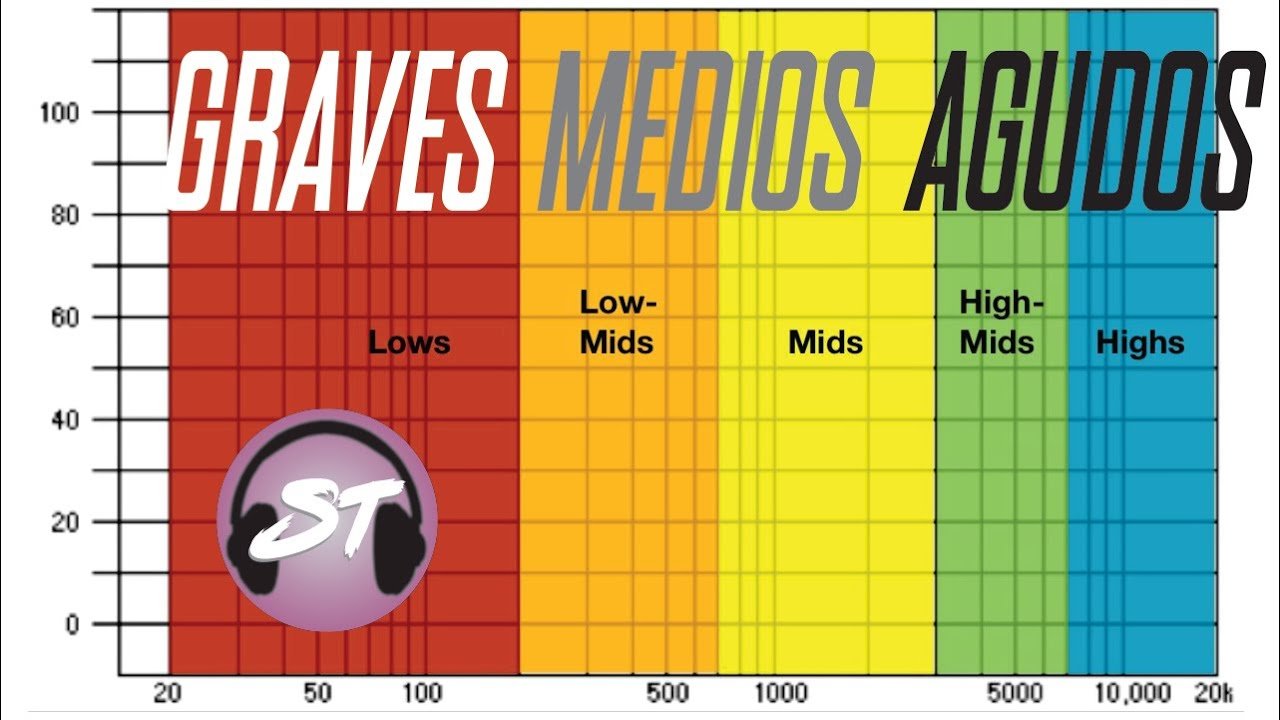Η Microsoft έχει εισαγάγει μια εφαρμογή cross-platform για Mac, Android και iOSΕφαρμογή Windows. Επιτρέπει στον χρήστη να συνδεθεί σε απομακρυσμένη επιφάνεια εργασίας ή διακομιστή από τον υπολογιστή-πελάτη του, οπότε είναι βασικά μια επανασχεδίαση των μεγαλύτερωνΗ απομακρυσμένη επιφάνεια εργασίας της Microsoftεφαρμογή. Σε αυτήν την ανάρτηση, θα δούμε πώς μπορείτεΧρησιμοποιήστε τη νέα εφαρμογή Windows σε Mac ή AndroidΚαι συζητήστε όλα όσα πρέπει να γνωρίζετε γι 'αυτό.
Τι είναι η εφαρμογή των Windows;
Η εφαρμογή των Windows έχει ενημερωθεί για να λειτουργήσει ως app opmot desktop, παρέχοντας μια αξιόπιστη εμπειρία σε όλες τις συσκευές. Επιτρέπει την ασφαλή πρόσβαση από οποιαδήποτε τοποθεσία σε Windows 365, Azure Virtual Desktop, Remote Desktop, Remote Desktop Services ή Microsoft Dev Box.
Η εφαρμογή των Windows απλοποιεί τη διαδικασία, επιτρέποντάς σας να διαχειριστείτε και να χρησιμοποιήσετε αυτούς τους πόρους από μια εύκολη εφαρμογή. Η εφαρμογή των Windows προσφέρει εξαιρετική αξία είτε είστε διαχειριστής πληροφορικής είτε ένας τελικός χρήστης. Οι διαχειριστές βελτιώνουν τη βελτίωση της ασφάλειας και της ευκολότερης διαχείρισης, ενώ οι τελικοί χρήστες μπορούν να προσαρμόσουν την εμπειρία τους ώστε να ταιριάζουν στις δικές τους ροές εργασίας.
Διάφορα πράγματα κάνουν την εφαρμογή των Windows, το προεπιλεγμένο εργαλείο απομακρυσμένης επιφάνειας εργασίας για εσάς. Σας επιτρέπει να έχετε πρόσβαση σε διάφορες υπηρεσίες της Microsoft, όπως Azure PCS, VMS και τοπικούς υπολογιστές, από μια βελτιωμένη διεπαφή.
Η εφαρμογή σας επιτρέπει επίσης να προσαρμόσετε την εμπειρία ανάλογα με τις προτιμήσεις σας. Μπορείτε να προσαρμόσετε την αρχική οθόνη και να απολαύσετε άλλα βασικά χαρακτηριστικά των Windows, όπως η υποστήριξη πολλαπλών οθονών και οι δυναμικές αναλύσεις οθόνης. Χαρακτηριστικά όπως η ανακατεύθυνση των συσκευών, οι βελτιστοποιήσεις των ομάδων της Microsoft και η εύκολη εναλλαγή λογαριασμού καθιστούν το προεπιλεγμένο βοηθητικό πρόγραμμα απομακρυσμένης επιφάνειας εργασίας.
Πώς να χρησιμοποιήσετε τη νέα εφαρμογή Windows
Η εφαρμογή των Windows λειτουργεί ως ασφαλής πύλη για τη σύνδεση με συσκευές και εφαρμογές των Windows. Διευκολύνει την απρόσκοπτη πρόσβαση στην Azure Virtual Desktop, τα Windows 365, το Microsoft Dev Box, τις υπηρεσίες απομακρυσμένης επιφάνειας εργασίας και τους απομακρυσμένους υπολογιστές.
Η εφαρμογή είναι διαθέσιμη για το iOS, το Android, το MacOS, το ChromeOS και το Web (το πρόβλημα με την εφαρμογή ιστού είναι ότι δεν μπορεί να συνδεθεί με την απομακρυσμένη συνεδρία λόγω της έλλειψης απομακρυσμένης υπηρεσίας επιφάνειας εργασίας).
Χρήση εφαρμογής Windows σε macOS
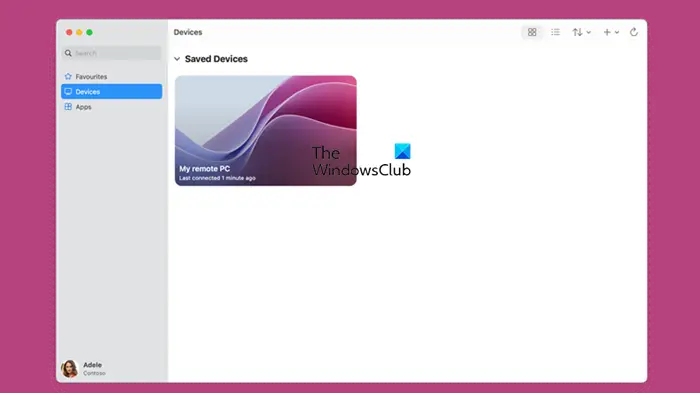
Πρέπει να έχετε την εφαρμογή Windows στο MacBook σας για να το χρησιμοποιήσετε. Μπορείτε να κατεβάσετε την εφαρμογή απόapps.apple.com.
Η λειτουργία της εφαρμογής των Windows είναι παρόμοια με τοMicrosoft Remote Desktop.Μόλις το ξεκινήσετε, θα δείτε το+ (Συν)εικονίδιο που μπορείτε να κάνετε κλικ για να δείτε μια επιλογή για να προσθέσετε έναν υπολογιστή. Στη συνέχεια, πρέπει να ακολουθήσετε τις οδηγίες στην οθόνη και να εισαγάγετε το όνομα κεντρικού υπολογιστή ή το IP του συστήματος που θέλετε να συνδεθείτε. Αυτό θα προσθέσει αμέσως τον υπολογιστή σας ως μία από τις συσκευές στην εφαρμογή των Windows.
Πηγαίνετε στοΣυσκευέςκαρτέλα για πρόσβαση σε όλες τις πρόσθετες συσκευές. Μπορείτε επίσης να τοποθετήσετε τη συσκευή που θέλετε να αποκτήσετε πρόσβαση γρήγορα ως ένα από τα αγαπημένα σας.
Πρέπει να διασφαλίσετε ότι και οι δύο συσκευές είναι συνδεδεμένες στο Διαδίκτυο και ότι διαθέτετε τα διαπιστευτήρια για το λογαριασμό χρήστη PC που σκοπεύετε να αποκτήσετε πρόσβαση εξ αποστάσεως. Το κύριο βοηθητικό πρόγραμμα της εφαρμογής των Windows διευκολύνει την απομακρυσμένη πρόσβαση στον υπολογιστή από οποιαδήποτε τοποθεσία, προσφέροντας μια απρόσκοπτη εμπειρία σε διαφορετικές πλατφόρμες.
Χρήση εφαρμογής Windows στο Android και iOS
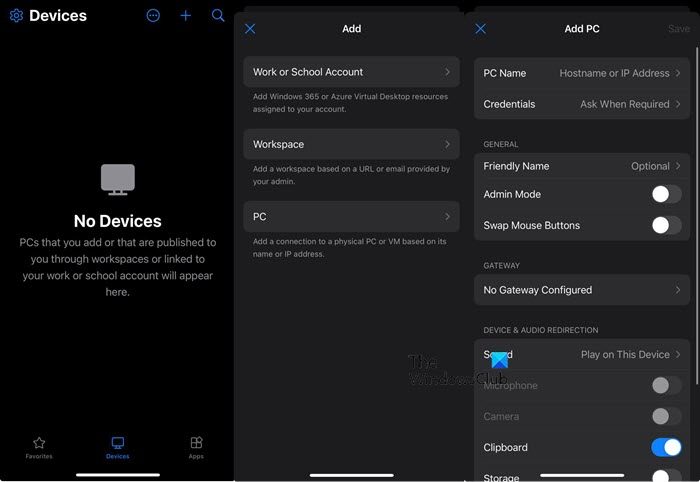
Μπορείτε επίσης να κατεβάσετε και να χρησιμοποιήσετε τις κινητές εκδόσεις του Android και του iOS απόPlaystoreκαι το App Store, αντίστοιχα. Λειτουργεί παρόμοια με την έκδοση επιφάνειας εργασίας. Μπορείτε να ανοίξετε την εφαρμογή, πατήστε στο εικονίδιο συν και, στη συνέχεια, θα σας ζητήσει τον τύπο της επιφάνειας εργασίας. Εισάγετε το όνομα κεντρικού υπολογιστή ή IP, τα διαπιστευτήρια και το φιλικό όνομα, διαμορφώστε την πύλη και κάνετε άλλες αλλαγές στη συσκευή.
Μόλις προστεθεί, μπορείτε να αποκτήσετε πρόσβαση σε αυτά από τοΣυσκευέςΚαρτέλα κάνοντας απλά κλικ στο φιλικό (ή ψευδώνυμο) όνομα της συσκευής.
Ας ελπίσουμε ότι αυτός ο οδηγός θα σας βοηθήσει να χρησιμοποιήσετε την εφαρμογή Windows σε οποιαδήποτε συσκευή της επιλογής σας.
Ανάγνωση:;
Είναι διαθέσιμη η εφαρμογή Windows για Mac;
Ναι, η εφαρμογή Windows είναι διαθέσιμη για συσκευές MAC. Μπορείτε να κατεβάσετε την εφαρμογή απόMAC App Store.Απλώς ανοίξτε το κατάστημα, αναζητήστε"App Windows",και στη συνέχεια να το κατεβάσετε δωρεάν.
Διαβάστε επίσης:
Πώς μπορώ να χρησιμοποιήσω τις εφαρμογές των Windows σε Mac;
Υπάρχουν πολλές εφαρμογές Windows διαθέσιμες για macOs. Απλά πρέπει να βρείτε τη σωστή έκδοση και να την εγκαταστήσετε στον υπολογιστή σας. Εάν δεν υπάρχει έκδοση MAC της εφαρμογής, μπορείτε πάντα να δημιουργήσετε ένα εικονικό μηχάνημα χρησιμοποιώντας bootcamp, virtualbox, vmware ή οποιοδήποτε άλλο εικονικό βοηθητικό πρόγραμμα.
Ανάγνωση:Κατεβάστε το αρχείο ISO Windows 11 ARM64 για Mac M1 ή Surface
![Το VMware Horizon Client δεν λειτουργεί σε WiFi [Fix]](https://elsefix.com/tech/tejana/wp-content/uploads/2024/12/vmware-wifi-not-working.png)



![Ανακτήσιμο σφάλμα υπογραφής στο Word [Διόρθωση]](https://elsefix.com/tech/tejana/wp-content/uploads/2024/11/Recoverable-Signature-error-in-Microsoft-Word.jpg)